Hvornår udkommer den nye Minecraft-opdatering? Udgivelsesdato og seneste nyheder
Hvornår udkommer den nye Minecraft-opdatering? Hvis du er fan af Minecraft, venter du sikkert spændt på udgivelsen af den nye opdatering. …
Læs artikel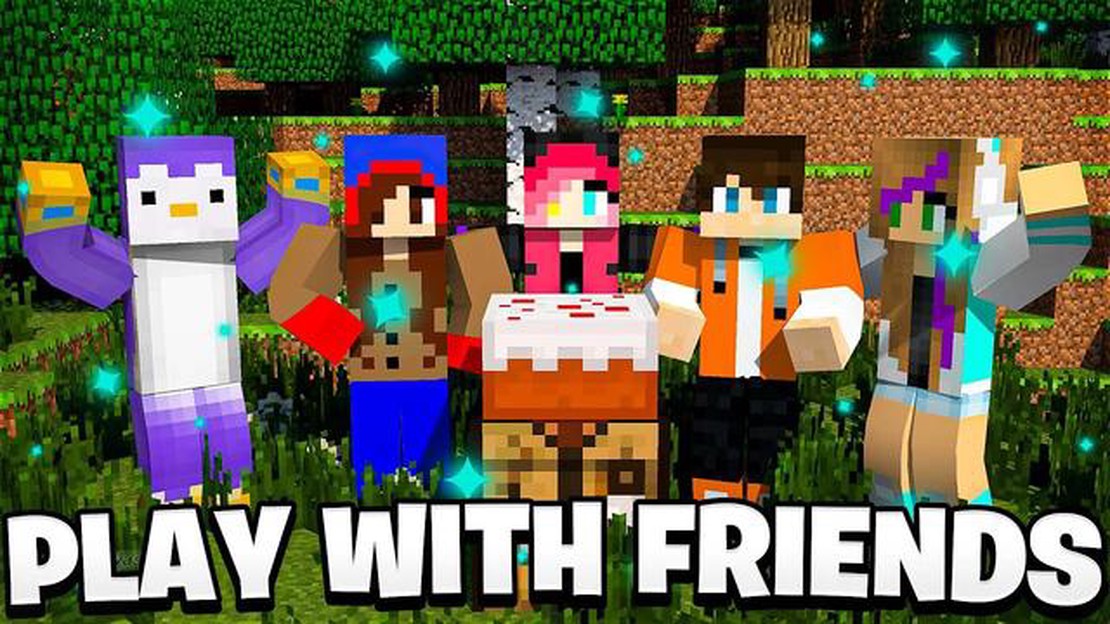
Velkommen til begynderguiden til at spille multiplayer i Minecraft Java Edition! Minecraft er et populært sandkassespil, der giver spillerne mulighed for at udforske, skabe og overleve i en virtuel verden. At spille multiplayer i Minecraft Java Edition tilføjer et ekstra lag af sjov og spænding, da du kan samarbejde med venner eller slutte dig til et fællesskab af spillere fra hele verden. Uanset om du er ny til Minecraft eller bare har brug for en genopfriskning, vil denne guide guide dig gennem det grundlæggende i at spille multiplayer på Minecraft Java Edition.
For at komme i gang med at spille multiplayer skal du have Minecraft Java Edition installeret på din computer. Hvis du ikke har købt Minecraft endnu, kan du købe det på den officielle Minecraft-hjemmeside. Når du har installeret Minecraft Java Edition, skal du starte spillet og logge ind med din Mojang-konto. Hvis du ikke har en Mojang-konto, er du nødt til at oprette en først. Det er nemt og gratis!
Når du er logget ind, skal du klikke på knappen “Multiplayer” i hovedmenuen. Det fører dig til multiplayer-skærmen, hvor du kan slutte dig til en eksisterende server eller oprette din egen. Hvis du vil joine en eksisterende server, skal du kende serverens IP-adresse eller navn. Hvis du ikke har en bestemt server i tankerne, kan du browse gennem forskellige Minecraft-serverlister for at finde en, der passer til dine interesser.
Hvis du foretrækker at oprette din egen server, skal du klikke på knappen “Tilføj server” og indtaste serverens IP-adresse eller navn sammen med eventuelle yderligere detaljer som serverens portnummer eller version. Når du har indtastet de nødvendige oplysninger, skal du klikke på “Udført” for at gemme serveroplysningerne. Du bør nu kunne se serveren på multiplayer-skærmen. Klik på serveren for at oprette forbindelse og begynde at spille multiplayer i Minecraft Java Edition!
At spille multiplayer i Minecraft Java Edition giver uendelige muligheder. Du kan udforske store verdener med venner, bygge og samarbejde om storslåede strukturer, deltage i spændende PvP-kampe eller bare nyde selskabet med andre spillere. Husk at følge reglerne på den server, du spiller på, og vær respektfuld over for dine medspillere. Så grib din hakke og gør dig klar til et spændende multiplayer-eventyr i Minecraft Java Edition-verdenen!
Når du spiller multiplayer i Minecraft Java Edition, kan du forbinde og spille med venner eller andre spillere fra hele verden. Her er trinene til at komme i gang:
Husk at læse og følge serverens regler og retningslinjer for at sikre en positiv og fornøjelig multiplayer-oplevelse. God fornøjelse med at spille Minecraft Java Edition med venner og andre spillere!
Hvis du vil spille Minecraft med dine venner eller skabe din egen multiplayer-verden, skal du sætte en Minecraft-server op. Her er trinene til at komme i gang:
Opsætning af en Minecraft-server kan kræve lidt teknisk viden, men det kan være en givende oplevelse at skabe sin egen multiplayer-verden. God fornøjelse med at spille Minecraft med dine venner!
At spille multiplayer i Minecraft Java Edition giver dig mulighed for at forbinde og spille med andre spillere fra hele verden. At slutte sig til en multiplayer-server er en sjov måde at samarbejde, bygge og interagere med andre i Minecraft-fællesskabet.
Følg disse trin for at deltage i en multiplayer-server i Minecraft Java Edition:
Læs også: Oplev mobilversionen af League of Legends Kom med i løjerne på farten!
Når du er forbundet til en multiplayer-server, kan du udforske verden, interagere med andre spillere og deltage i forskellige aktiviteter, såsom at bygge strukturer, kæmpe mod fjender eller handle med genstande. Husk at følge serverens regler og retningslinjer for at sikre en positiv multiplayer-oplevelse.
At spille multiplayer i Minecraft Java Edition åbner op for en helt ny verden af muligheder for samarbejde og kreativitet. Nyd at komme i kontakt med andre spillere, og hav det sjovt med at udforske det store Minecraft-univers sammen!
Hvis du vil spille Minecraft Java Edition med dine venner, har du et par muligheder.
Hvis du og dine venner er på det samme lokalnetværk (LAN), kan I nemt oprette forbindelse og spille Minecraft sammen. Se her, hvordan du gør:
Læs også: Hvor finder man Mint Genshin Impact - Den komplette guide
Hvis du og dine venner ikke er på det samme LAN eller gerne vil spille med andre fra hele verden, kan I joine en online Minecraft-server. Sådan gør du:
Minecraft Realms er en betalt abonnementstjeneste fra Mojang. Den giver dig mulighed for at oprette en privat server, som du og dine venner kan spille på. Sådan sætter du det op:
Med disse metoder kan du nemt spille Minecraft med dine venner på Java Edition og have det uendeligt sjovt med at udforske, bygge og overleve sammen!
For at begynde at spille multiplayer i Minecraft Java Edition skal du oprette forbindelse til en server. Du kan tilslutte dig en offentlig server, som giver dig mulighed for at spille med andre spillere fra hele verden, eller du kan oprette en privat server og invitere dine venner til at deltage. Først skal du sørge for at have en stabil internetforbindelse. Start derefter Minecraft Java Edition, og klik på “Multiplayer” i hovedmenuen. Derfra kan du enten klikke på “Add Server” for manuelt at indtaste serverens IP-adresse eller browse gennem en serverliste for at finde en offentlig server, du kan slutte dig til.
En offentlig server er en server, der er åben for alle, og som giver spillere fra hele verden mulighed for at deltage og spille sammen. Disse servere har ofte specifikke spiltilstande eller temaer, såsom overlevelse, kreativitet eller minispil. På den anden side er en privat server en server, der kun er tilgængelig for en udvalgt gruppe af spillere. Du kan oprette en privat server og invitere dine venner til at deltage, så du kan få en mere kontrolleret og privat multiplayer-oplevelse.
For at finde en offentlig server, du kan joine, kan du browse gennem serverlister eller bruge hjemmesider med serverlister. Der er mange hjemmesider og fora dedikeret til Minecraft-serverlister, hvor serverejere kan annoncere deres servere, og spillere kan finde servere at joine. Nogle populære hjemmesider med serverlister inkluderer “Minecraftservers.org”, “Minecraft-Server-List.com” og “PlanetMinecraft.com”. Disse hjemmesider giver ofte detaljerede oplysninger om serveren, f.eks. serverens IP-adresse, antal spillere, spiltilstand og eventuelle ekstra funktioner eller plugins.
Ja, du kan spille multiplayer i Minecraft Java Edition med dine venner. For at gøre dette kan du enten joine en offentlig server sammen eller oprette en privat server og invitere dine venner til at joine. Hvis du vælger at oprette en privat server, skal du sætte serveren op og konfigurere serverindstillingerne. Du kan derefter dele serverens IP-adresse med dine venner, og de kan bruge denne IP-adresse til at oprette forbindelse til serveren og spille sammen.
Ja, der er forskellige spiltilstande tilgængelige i multiplayer på Minecraft Java Edition. De mest almindelige spiltilstande er overlevelse, kreativitet og eventyr. I survival-mode skal spillerne samle ressourcer, bygge strukturer og overleve mod mobs og andre spillere. I kreativ tilstand har spillerne ubegrænsede ressourcer og kan bygge og skabe frit uden at bekymre sig om overlevelse. Adventure-mode ligner survival-mode, men med yderligere restriktioner og begrænsninger sat af serverens ejer eller game map.
Ja, du kan bruge mods og resource packs i multiplayer på Minecraft Java Edition. Det er dog vigtigt at bemærke, at hver spiller skal have de samme mods og ressourcepakker installeret, for at de kan fungere korrekt. Hvis du spiller på en offentlig server, kan det være nødvendigt at tjekke serverens regler eller retningslinjer for at se, om mods og resource packs er tilladt. Nogle servere kan have restriktioner eller begrænsninger på, hvilke mods og ressourcepakker der kan bruges.
Der er mange populære multiplayerservere og spiltilstande i Minecraft Java Edition. Nogle populære servere inkluderer Hypixel, Mineplex og The Hive. Disse servere tilbyder en række forskellige spiltilstande som Skyblock, Bedwars, Survival Games og mange flere. Derudover er der også populære spiltilstande som Faction, Towny og Creative, der ofte findes på offentlige servere. Populariteten af specifikke servere og spilmodes kan ændre sig over tid, så det er altid en god idé at undersøge og udforske forskellige servere for at finde dem, der passer bedst til dine interesser.
Hvornår udkommer den nye Minecraft-opdatering? Hvis du er fan af Minecraft, venter du sikkert spændt på udgivelsen af den nye opdatering. …
Læs artikelHvornår udkom Minecraft? Siden udgivelsen i 2009 har Minecraft betaget millioner af spillere verden over med sine endeløse muligheder og kreative …
Læs artikelHvordan får man Noblesse Oblige Genshin Impact? Genshin Impact er et populært actionrollespil udviklet og udgivet af miHoYo. Det har en ekspansiv åben …
Læs artikelHvor finder man Mimikyu i Pokemon Sword? Mimikyu er en populær og mystisk Pokemon, som spillerne kan støde på og fange i Pokemon Sword. Denne …
Læs artikelHvilket år finder Call of Duty: Ghosts sted? Call of Duty: Ghosts er et first-person shooter-videospil udviklet af Infinity Ward og udgivet af …
Læs artikelHvordan logger man ud i Mobile Legends? Mobile Legends er et populært MOBA-spil (multiplayer online battle arena), hvor spillere kan slå sig sammen og …
Læs artikel